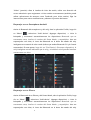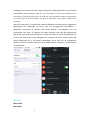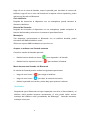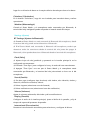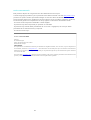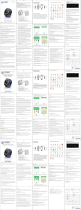1

2
Guía rápida sobre el producto
Encender/Apagar
Encender: Mantenga pulsado un tiempo prolongado el botón lateral del Smart
Watch para encenderlo.
Apagar: Mantenga pulsado un tiempo prolongado el botón lateral para apagarlo.
Interfaz principal
Funciones
En la interfaz principal del Smart Watch, los accesos directos a las distintas
funciones aparecerán después de presionar durante un tiempo la pantalla, puede
desplazarse hacia izquierda o derecha para cambiar y seleccionar las funciones,
luego haga clic en "OK" para seleccionar.
Menú desplegable
En la interfaz principal del Smart Watch, deslice la pantalla hacia abajo, se mostrará
la hora, el nivel de batería y el estado de conexión del Bluetooth. Haga clic en
para activar/desactivar el modo “No Molestar”. Haga clic en para elegir el
nivel de brillo de la pantalla. Haga clic en para ajustar el volumen del reloj.
Cargar
◇
Coloque el Smart Watch en el soporte de carga que viene incluido y conecte el
cable USB al soporte, luego enchúfelo a una toma de corriente para cargarlo.
Emparejar con un Smartphone
Compatible con Android e Ios
Conexión vía Bluetooth
FunDo APP descarga e instalación
Escanee el código QR desde los ajustes del Smart Watch o descargue e instale la
aplicación FunDo desde AppStore o Google Play.
Una vez instalado con éxito, la interfaz de usuario se mostrará como el icono de
arriba. Haga clic en este icono y cuando aparezca el cuadro de diálogo “Read
SMS” (leer SMS) y “Location Info” (información de ubicación), haga clic en

3
“Allow” (permitir). Abra la interfaz de inicio de sesión, utilice una dirección de
correo electrónico para registrarse e iniciar sesión correctamente (también puede
utilizar aplicaciones de terceros como Facebook para iniciar sesión). Siga las
instrucciones para activar notificaciones y obtener el permiso de lectura.
Emparejar con un Smartphone Android
Active el Bluetooth del smartphone y del reloj, abra la aplicación FunDo, haga clic
en “More” , seleccione “Add device” (Agregar dispositivo) -> inicie la
búsqueda y encontrará automáticamente los dispositivos Bluetooth que se
encuentren cerca, localice el nombre del Smart Watch y emparéjelos. Una vez
emparejados con éxito, el icono de Bluetooth en la barra de estado del reloj
inteligente se mostrará de color verde (indica que ambos Bluetooth 3.0 y 4.0 están
conectados). En este punto, haga clic en “Find Device” (Encontrar dispositivo), el
reloj inteligente sonará indicando que el reloj y el teléfono móvil pueden buscarse
mutuamente con éxito.
Emparejar con un iPhone
Active el Bluetooth de su iPhone y del Smart Watch, abra la aplicación FunDo, haga
clic en “More” , seleccione “Add device” (Agregar dispositivo) -> inicie la
búsqueda y encontrará automáticamente los dispositivos Bluetooth que se
encuentren cerca, localice el nombre del Smart Watch y emparéjelos. Una vez
emparejados con éxito, el icono de Bluetooth en la barra de estado del reloj

4
inteligente se mostrará de color verde (indica que ambos Bluetooth 3.0 y 4.0 están
conectados). En este punto, haga clic en “Find Device” (Encontrar dispositivo), el
reloj sonará, indicando que éste y el teléfono móvil pueden buscarse mutuamente
con éxito. (Para más información, consulte la aplicación “User guide” (Manual de
usuario)).
Nota: En este punto, la interfaz de menú del Bluetooth muestra que el dispositivo
Bluetooth se ha conectado con éxito, vaya a la configuración del teléfono ->
Bluetooth, encuentre el nombre del Smart Watch y emparéjelo, una vez
conectados con éxito, la interfaz de menú mostrará que hay dos dispositivos
Bluetooth conectados correctamente, en este momento, el icono de Bluetooth de
la barra de estado del reloj inteligente se mostrará de color verde (indica que
ambos Bluetooth 3.0 y 4.0 están conectados). En el caso de un smartphone
Android, realice la misma operación para poder recibir mensajes y notificaciones
correctamente.
Teléfono
Marcación
Marcador

5
Haga clic en el icono de llamada, toque la pantalla para introducir el número de
teléfono, haga clic en el icono de llamada en la esquina inferior izquierda y podrá
realizar una llamada vía Bluetooth.
Guía telefónica
Después de sincronizar el dispositivo con un smartphone, puede consultar el
directorio telefónico.
Historial de llamadas
Después de sincronizar el dispositivo con un smartphone, puede comprobar el
historial de llamadas y seleccionar el contacto al que desea llamar.
Mensajería
Tras emparejar correctamente el Bluetooth con un teléfono Android, podrá
sincronizar los SMS del teléfono móvil;
iPhone no soporta SMS simultáneos temporalmente.
Aceptar o rechazar una llamada entrante
Cuando la interfaz de llamada aparezca:
◇
Deslice hacia la derecha el icono “ ” para responder a la llamada.
◇
Deslice hacia la izquierda el icono “ ” para rechazar la llamada.
Menú durante una llamada vía Bluetooth
La interfaz de llamada permite realizar las siguientes operaciones:
◇
Haga clic en el icono “ ” para colgar el teléfono.
◇
Haga clic en el icono “ ” para abrir el menú de marcación.
◇
Deslice la pantalla hacia arriba y hacia abajo para ajustar el volumen.
Notificador
Después de que el Bluetooth se haya emparejado con éxito, el Smart Watch y el
teléfono móvil pueden buscarse mutuamente, el reloj podrá recibir nuevos
mensajes del teléfono móvil procedentes de Whatsapp, llamadas entrantes,
mensajes cortos, etc.

6
Health
Podómetro
Una vez encendido, el Smart Watch contará sus pasos automáticamente. Los datos
del podómetro se sincronizarán en el terminal de la aplicación después de que el
Bluetooth del reloj y del smartphone se conecten correctamente. Dentro de la
interfaz del podómetro, deslice la pantalla hacia arriba para acceder a la interfaz de
“options” (opciones), donde podrá consultar y establecer los siguientes
parámetros “Status, History, Goal, Gender, Height, Weight” (Estado, Historial,
Objetivos, Sexo, Altura y Peso”.
Si necesita volver a contar los pasos (Indicaciones: en el terminal del Smart
Watch, “Settings→Reset→Smart Watch power off” (Ajustes→Reiniciar→Apagar
Smart Watch) y se encenderá automáticamente después).
Heart Rate, Blp, Oxygen (Frecuencia cardíaca, Presión arterial, Nivel de
oxígeno)
Haga clic en “Heart Rate”, “Blp” o “Presión arterial” para hacer una prueba, una
vez realizada, la pantalla del Smart Watch mostrará los datos de la prueba, y éstos
se sincronizarán con el terminal de la aplicación una vez que el Bluetooth del reloj
inteligente y del smartphone se conecten correctamente.
En la interfaz de “Heart Rate”, deslice la pantalla hacia abajo para entrar en la
interfaz de "options" (opciones) para comprobar y configurar los parámetros
“History, Mode, Help” (Historial, Modo, Ayuda).
Sleep Monitor (Monitorizador de sueño)
Desde las 21:00 de la noche hasta las 9:00 de la mañana, la función de
monitorización del sueño se activará automáticamente. Los datos resultantes se
sincronizarán con el terminal de la aplicación una vez que el Bluetooth del reloj
inteligente y del teléfono inteligente se conecten correctamente. En la interfaz
"Last night sleep", deslice la pantalla hacia arriba para entrar en la interfaz
"options" (opciones), donde podrá comprobar y configurar los parámetros
"History, Mode, Help" (historial, modo, ayuda).
Sedentary (Recordatorio Sedentario)
Una vez elegido el tiempo límite de reposo (basado en 30 min, mín. 0m←→300 m

7
máx.), y ajustado correctamente, transcurrido el tiempo programado, el reloj
inteligente vibrará y hará sonar una alarma recordatoria.
Remote (Control remoto)
Anti-lost Function (Función Anti-pérdida)
Cuando el Smart Watch y el smartphone estén conectados por Bluetooth, haga clic
en “Anti-lost” en el terminal del reloj, después haga clic en “Start “, el terminal del
smartphone comenzará a vibrar y a sonar.
Remote Camera Control Function (Función de control remoto de la
cámara)
Cuando el Smart Watch y el smartphone estén conectados por Bluetooth, haga clic
en “Camera” en el terminal del reloj para tomar fotos y éstas se guardarán en el
terminal del smartphone.
BT Music
Cuando el Smart Watch y el smartphone estén conectados por Bluetooth, el reloj
puede controlar la reproducción de música o detenerla, así como reproducir la
última o la siguiente canción de su smartphone (el Smart Watch puede controlar la
reproducción de música vía Bluetooth pero no puede reproducirla directamente).
Tool (Herramientas)
Alarm (Alarma)
Puede ajustar la hora de alarma, la cantidad de alarmas y los tipos de
recordatorios.
Calender (Calendario)
En la interfaz "Calender", puede comprobar la fecha actual; haga clic en el botón
rosa para comprobar el mes en curso, y deslice la pantalla hacia arriba o hacia
abajo para cambiar de mes.
Stopwatch (Cronómetro)
Haga clic en la esquina inferior izquierda del botón para iniciar el cronometraje,
haga clic en el botón inferior derecho de la interfaz para mantener el cronometraje,
haga clic en el botón inferior izquierdo para detener el cronometraje, deslice la
pantalla hacia arriba o hacia abajo para ver los datos del historial y, a continuación,

8
haga clic en el botón de datos en la esquina inferior derecha para borrar los datos.
Calculator (Calculadora)
En la interfaz “Calculator”, haga clic en el teclado para introducir datos y realizar
operaciones.
Weather (Metereología)
Cuando el Smart Watch y el smartphone estén conectados por Bluetooth, el
terminal del reloj inteligente puede comprobar el estado actual del tiempo.
Settings (Ajustes)
BT Settings (Ajustes de Bluetooth)
Cuando el Smart Watch no esté conectado al Bluetooth del smartphone, desde
el terminal del reloj puede activar/desactivar el Bluetooth.
Si el Smart Watch está conectado al Bluetooth del smartphone, tendrá que
desactivar todas las conexiones desde el terminal del reloj antes de apagar el
Bluetooth; o bien puede desactivar el Bluetooth desde el terminal del smartphone.
Clock (Reloj)
Ajuste el tipo de reloj preferido y aparecerá en la interfaz principal si se ha
configurado correctamente.
Encienda “Time Sync” para configurar la hora y el modo de hora manualmente.
Apague “Time Sync” una vez que el Smart Watch y el smartphone estén
conectados por Bluetooth y el terminal del reloj sincronizará su hora con la del
smartphone.
Sound (Sonido)
Set alert type (configurar tipo de alerta): sólo timbre, solo vibración, timbre y
vibración, vibración tras timbre, silencio
Select ringtone (seleccionar tono de llamada)
Select notification tone (seleccione el tono de notificación)
Volume (Volumen)
Ajuste el volumen multimedia, del timbre y de las notificaciones.
Display (Pantalla)
Configure el estilo de la interfaz principal, ajuste el brillo de la pantalla y elija el
tiempo de espera del protector de pantalla.
International (Sincronización)
Desactive la sincronización automática para seleccionar y configurar el idioma.

9
Active la sincronización automática, una vez que el Smart Watch y el smartphone
estén conectados vía Bluetooth, el terminal del reloj se sincronizará con el idioma
del smartphone (siempre que el terminal del smart watch incluya ese idioma).
Motion (Moción)
Deslizar para silenciar una llamada entrante: activado el Smart Watch, deslice el
dedo sobre la pantalla para silenciar la llamada entrante.
Deslizar para silenciar la alarma: activado el Smart Watch, deslice el dedo sobre
la pantalla para silenciar la alarma.
Gesto Wake-Up (Despertar): activado el Smart Watch, inclínelo para que la
pantalla se apague y colóquelo en una posición horizontal o de 90°hacia usted para
iluminar la pantalla.
Agitar para acceder al Menú principal: activado el Smart Watch, en el primer
nivel del menú, agite el Smart Watch para cambiar de página.
Agitar para aceptar llamadas: activado el Smart Watch, en la interfaz de la
llamada entrante, agite el Smart Watch dos o tres veces para aceptar la llamada.
APP Download (QR code) (Descarga de aplicaciones mediante código
QR)
Utilizando el smartphone, escanee el código QR code sobre el Smart Watch o
también puede descargar la aplicación FunDo desde Google Play Store o Apple
Store.
Restore Factory Settings (Restaurar los ajustes de fábrica)
Desde el terminal del Smart Watch, haga clic en Reset→Smart Watch y éste se
reiniciará automáticamente y borrará todos los datos contenidos en el Smart
Watch.
Más información
Puede consultar el nombre del dispositivo, la dirección del dispositivo, el
dispositivo Bluetooth y la versión.

10
POLÍTICA DE GARANTÍA
Este producto dispone de una garantía de 2 años desde la fecha de compra. "
Cuando tenga algún problema que no pueda solucionar deberá acceder a la web www.prixton.com y
pinchar en la opción contacto para hacernos llegar su consulta o llamar al 902 540 140. A través de
email intentarán solucionar su problema en primera instancia. Si no es posible y persiste su problema,
se tramitará la garantía en cumplimiento con la ley vigente. La Garantía no será válida cuando:"
· El número de serie haya sido modificado o resulte ilegible."
· El producto haya sido manipulado por personal no autorizado."
· El producto haya sufrido daños procedentes de un mal uso o negligencia, así como por daños
producidos de su almacenamiento y transporte."
· En caso de fuerza mayor.
CERTIFICADO DE GARANTÍA
MODELO: Smartwatch SWB24
Dirección"
La Trastienda Digital"
Parque Tecnológico Edif. 105 1ª Planta"
48170 Zamudio. Vizcaya"
DESISTIMIENTO"
En cumplimiento de lo establecido a tal efecto por el Real Decreto Legislativo 03/2014, de 27 de marzo, se pone a disposición de
los interesados, accediendo a www.prixton.com, ! cuanta información sea necesaria para ejercer los derechos de desistimiento
atendiendo a los supuestos que recoge dicha ley, dando por cumplidas las exigencias que esta demanda de la parte vendedora
en el contrato de venta.
Acceda a la Web www.prixton.com y registre su producto utilizando el Nº de serie otorgado para disfrutar de actualizaciones del
producto y ventajas exclusivas. Conserve intacto este Nº de serie para tramitar la garantía
-
 1
1
-
 2
2
-
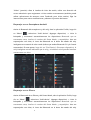 3
3
-
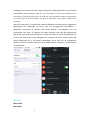 4
4
-
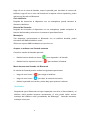 5
5
-
 6
6
-
 7
7
-
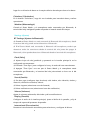 8
8
-
 9
9
-
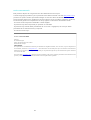 10
10